X96 max настройка разрешения экрана
Ищи в настройках !
Там должно быть цифрами - размер экрана 4:3 и другие размеры
Видео это глянь - там то что тебе надо
Смотрел в настройках "Settings", а ещё в "Droid Settings", ничего.
Внимательно смотри - там надо отключить автоматическую настройку экрана и настроить под свой телевизор
Телевизор скорей всего 576 надо поставить на 50 гц
Павел Копов Ученик (128) Главный, просмотрел видео. У меня на приставке немного по-другому: нет пункта автонастройки экрана и из разрешений есть только 576cvbs и 480cvbs (может, это потому, что приставка подключена через кабель 3.5 Jack -RCA провод, "тюльпаны" так называемые, на ТВ просто нет HDM). Выбрал первое. Спасибо за наводку, оказалось, надо было ещё настроить пункт "Display position", поставил на 80%, теперь более-менее нормально показывает.
выставляйте на устройстве если есть такая возможно в настройка формат изображения для этого телевизора 4:3
Искал, нет такого. Думал установить стороннее приложение для настройки дисплея, но даже это не могу, там надо подтверждать и т. д, и всё это как раз в том месте, где не видно.
Анд Мудрец (19962) Павел Копов, если этой настройки нет значит никак. Ползунком уменьшайте в ущерб размеров букв.
Нашёл для вас решение! Значит заходите с пульта в меню приставки своей жмёте на Droid seting потом на Display потом screen resolution и Display mode. Там выставляете низкое разрешение в 576 50Гц
Павел Копов Ученик (128) Андрей П., спасибо, заодно и это попробую. До этого заходил в данное меню, менял там разные пункты, картинка черно-белой становилась, а вот данные эти не пробовал вводить.
После этого ваша приставка будет выводить размер кадра для старого телевизора.
там именно разрешение изображения нужно сменить с 1080 на 576
Павел Копов Ученик (128) Андрей П., просмотрел данное видео. На моей приставке в меню Droid Settings/Display/Display Resolution лишь один пункт, а именно "Display Mode". Там в нём два варианта: один тот, который на 576 и один на 400 с чем-то (даже рассмотреть толком не могу). Пробовал оба, после смены картинка немного меняется (на 400 лучше видно, но лишь на чуть-чуть) и изображение черно-белым становится. Странно.
В меню телевизора надо зайти и проверить что стоит в системе цветности Pal или Secam
Павел Копов Ученик (128) Андрей П., да, когда меняю, то и цвет появляется.
В телевизоре есть настройка подгонять размер под ПК, или как-то так.
Телевизор, видимо, слишком старый, облазил там все настройки, нет такого. Только классика: PAL, Secam, NTSC )) . Ну, ещё яркость, контраст и т. д..
Пора менять телевизор. Старое не всегда идет в ногу с современностью.
Столкнулся с той же проблемой (если правильно понял вопрос), решилось через меню-картинка-доп. настройки-overscan выкл. Теперь не обрезается, с чёткостью проблем нет и не было.
Спасибо, гляну. Я там ещё в настройках видеоплеера нашёл, как изображение под старый ТВ сделать, чтоб изображение было пропорциональным и полным.
А что за телевизор? Как сам телек выглядит? Лучше настроить на современном ТВ, да хоть у соседа, или даже на мониторе. Потом вернуть приставку к старому телевизору. А что за телевизор -то? Если кинескопный, то он и не должен очень четко показывать.
- CPU: Amlogic S905X3 64-bit Quad Core ARM® Cortex™ A55- GPU: G31™ MP2
- Android 9.0
- RAM/ROM: 4/32GB, 4/64GB
- WIFI 2.4G + 5.2G, BT4.1
- LAN 10/100/ 1000 M
- USB3.0 x 1, USB2.0 x 1, TF Card
- HDMI, AV, SPDIF





Внимание! X96 Max Plus 2 , X96 Max Plus и X96 Max Plus. Модификации 100, Q1, Q2, M, T, A2. существенно отличаются вплоть до несовместимости прошивок. Есть случаи окирпичивания фейковых приставок Plus с наклейками 4\32 4\64 и модификации Plus100, Q и Q2 прошивками для Plus2. Перед использованием прошивок из спойлеров ниже следует ОБЯЗАТЕЛЬНО Определить модификацию X96 Max+!
- X96Max_Plus2_20201022-1438 в img формате для UBT, собранная из дампа: временная ссылка, в облаке
сток recovery.img ( 15.57 МБ )
Временное TWRP (навесное), запускается из стокового: update from EXT->update from udisk или SDCard, выбрать zip: скачать
Official TWRP
Постоянное полностью рабочие TWRP c Magicsee N5 Max, устанавливается из навесного TWRP-9.0-3.3.1-for-N5MAX-X3.zip ( 23.69 МБ )
Как попасть в рекавери
Про пляски с рекавери




На кабеле от роутера Асуса не виснет . Автоматом адреса раздает . Инет 200 мегабит по оптики .
Самое интересное что пишет себя X96 max plus2
После плюса 2
Чудо юдо . )
Та же история заказывал 11.11 X96 Max 4/32, пришел X96 max_Plus2 , коробочка от X96 Max, только на задней крышке бумажная круглая наклейка с названием процессора S905X3, хз хорошо это или плохо, буду тестить.
upd. Магазин Shenzhen Yojia Technology Co., Ltd.
Инструкция для салаг:
Система сама перегрузится в TWRP.. Выбираем язык и сдвигаем слайдер - это уже подключенной мышью..
МОНТИРОВАНИЕ: ставим все галки, которые ставяться, кроме " системный раздел только для чтения"
ОЧИСТКА --> ВЫБОРОЧНАЯ ОЧИСТКА: все галки , кроме MicroSDCard.. Если в памяти что-то ценное, то и память устройства - не ставим галку.. (если случай тяжёлый, может помочь форматирование раздела data здесь же, . но далеко не всегда это необходимо)
ВОСТАНОВЛЕНИЕ: выбрать накопитель - вашу флешь, выбрать архив( он сам должен опрределиться), свайп для прошивки - ждемс..
Выскочил окно ЗАГРУЗКА В СИСТЕМУ
как войти в стоковое рекавери
Это второе обновление стока, но если удасться им восстановиться - то в дальнейшем он без проблем обновиться на крайний..
Поставил Магиск и рут. И потом вспомнил, что собирался до заливки патченого бута сделать полный бэкап. Если у кого нибудь есть бут от последнего стока - поделитесь ,плиз . Настроил Адгуард с рутом. Все работает как часы. Завтра ещё заберу МХ 3 аэромыша.
Попробовал зайти в стоковое рекавери и . И облом. Не спичка, не через программно, через обновление(на канале Василя ) не получается. Бокс тупо загружается в оболочку. Ну и хрен с ним
Заколхозил вот такое


Блок Питания 5В/3А цена на рынке 350р, вентилятор охлаждения HDD(б/у) с барахолки 100р, USB папа 50р, работа паяльником 50р. Самому лень было. :D 4е пластиковых стяжки из гаража - бесплатно. HDMI High Speed (1м) кабель был старый. Подключил. При работе вентилятор крутит в пол-силы, но этого хватает для охлаждения. Шума нет.
Пока доволен.

SLIMBOX
AOSP OTA
by SlimHouse
Android 9
Проверено на версии 4/32/64GB.
Все дальнейшие обновления будут выходить здесь
Если вы купили Tv box на основе Android и она не настроена или же вы сделали сброс до заводских настроек и не знаете что делать дальше то эта статья вам поможет как настроить все с нуля. Для примера мы выбрали самую популярную и продаваемую модель под названием X96, но в целом, изложенная информация подойдет для всех современных тв боксов с операционной системой Android.
Как настроить Android Smart TV box приставку?
Установка языка
Настройка даты и времени
Подключение к интернету через Wi-Fi
Заходим в настройки далее Wi-Fi и ищем название своего роутера в списке Доступные сети (вам отобразится список всех ближайших W-Fi точек), выбираем необходимую и вводим пароль. Если все сделано верно, то в статусе вашей сети появится надпись Подключено.
Обратите внимание! В некоторых случаях необходимо дополнительно настраивать роутер, если тв приставка не может подключится к интернету. Для этого необходимо зайти в настройки роутера, выбрать раздел W-Fi, далее Основные настройки и установить Канал 9 или 13 (по умолчанию стоит Авто), а также Максимальное количество клиентов 3 и более. После перезагрузить роутер и попробовать подключить tv box еще раз.
Смена лаунчера
Установка приложений
Любое приложение для Android Tv box можно установить с флешки или карты памяти, а при использовании программы Apk installer это делается очень быстро. Для начала необходимо перенести необходимые приложения на съемный носитель, вставить в тв приставку, запустить Аpk installer, поставить галочки на против необходимых программ и в меню нажать install. Все установится автоматически. Список полезных приложений для Андроид тв приставки можно посмотреть тут.
Обратите внимание! В процессе использования тв приставки приложения необходимо обновлять. В большинстве случаев это происходит автоматически, от вас только требуется согласится закачать обновление и нажать Да. Без актуальных обновлений некоторые программы могут перестать работать.
При первом подключении приставки MINIX NEO X8 бывают ситуации, когда присутствует несовпадение экранов, т.е. изображение выходит за рамки Вашего ТВ. Для исправления данной ситуации MINIX предусмотрела следующее -для настройки интерфейса под размеры Вашего экрана необходимо перейти в настройки
переходим во вкладку Display
выбираем Display Position
Der_Igel: Насколько я помню, часто бывает, что мониторы по разным входам поддерживают разный набор разрешений
Попробовал изменить разрешение с помощью спрец.приложений и через консоль ADB, но изменяется только внутренние разрешение (на котором рисуется картинка и масштабируется под физическое), а физическое остается прежним:
Если у монитора есть D-sub, я бы попробовал надыбать у кого-нибудь на пробу HDMI-VGA адаптер и подцепить через него.
Физическое разрешение где-то прописывается в конфигурационных файлах, но я пока не могу нагуглить, где именно и как.
Сергей К: Адаптер сможет понизить разрешение с 1080i/p в 720p?
Мой пойнт не в этом. Насколько я помню, часто бывает, что мониторы по разным входам поддерживают разный набор разрешений. Причём VGA далеко не позади.
Der_Igel: Насколько я помню, часто бывает, что мониторы по разным входам поддерживают разный набор разрешений
Я купил кабель, у которого с одной стороны HDMI, а с другого DVI. Ну и монитор у меня 4:3, но это уже мелочи.
Форум про радио — сайт, посвященный обсуждению электроники, компьютеров и смежных тем.
Любое приложение для Android Tv box можно установить с флешки или карты памяти, а при использовании программы Apk installer это делается очень быстро. Для начала необходимо перенести необходимые приложения на съемный носитель, вставить в тв приставку, запустить Аpk installer, поставить галочки на против необходимых программ и в меню нажать install. Все установится автоматически. Список полезных приложений для Андроид тв приставки можно посмотреть тут.
Как настроить Android Smart TV box приставку?
Установка языка
Настройка даты и времени
Важно знать, что неправильная установка даты и времени может влиять на работу тв приставки. Могут появятся ошибки в приложениях, проблемы с доступом в Google Market, ошибки в браузере, некоторые приложения могут перестать работать, проблемы с доступом в интернет и т.д. В настройках даты и времени должно быть: использование даты и времени сети — включено, 24-часовой формат — включено, выбран нужный часовой пояс.
Подключение к интернету через Wi-Fi
Заходим в настройки далее Wi-Fi и ищем название своего роутера в списке Доступные сети (вам отобразится список всех ближайших W-Fi точек), выбираем необходимую и вводим пароль. Если все сделано верно, то в статусе вашей сети появится надпись Подключено.
Обратите внимание! В некоторых случаях необходимо дополнительно настраивать роутер, если тв приставка не может подключится к интернету. Для этого необходимо зайти в настройки роутера, выбрать раздел W-Fi, далее Основные настройки и установить Канал 9 или 13 (по умолчанию стоит Авто), а также Максимальное количество клиентов 3 и более. После перезагрузить роутер и попробовать подключить tv box еще раз.
Смена лаунчера
Лаунчер — это графический интерфейс с помощью которого вы управляете тв приставкой. Если вам не нравится заводской лаунчер, то его можно поменять на любой другой с помощью установки приложения. Наиболее популярный и удобный — Nova Launcher, позволяет сделать стандартный рабочий стол Android. Вы можете установить его с помощью флешки или скачать в интернете через приставку. После установки необходимо зайти в настройки, далее Домашний экран (иконка — домик) и выбрать из списка Nova Launcher.
Установка приложений
Любое приложение для Android Tv box можно установить с флешки или карты памяти, а при использовании программы Apk installer это делается очень быстро. Для начала необходимо перенести необходимые приложения на съемный носитель, вставить в тв приставку, запустить Аpk installer, поставить галочки на против необходимых программ и в меню нажать install. Все установится автоматически. Список полезных приложений для Андроид тв приставки можно посмотреть тут.
Обратите внимание! В процессе использования тв приставки приложения необходимо обновлять. В большинстве случаев это происходит автоматически, от вас только требуется согласится закачать обновление и нажать Да. Без актуальных обновлений некоторые программы могут перестать работать.
Меню – Droid seting – Display.
В данной статье описаны настройки экрана в самых распространенных моделях тв-приставок с версией Android 6.0 и Android 7.0. В случае, когда Вас не устраивает вид Вашего экрана у Вас будет возможность настроить экран, пользуясь простыми инструкциями ниже.
В моделях версии Android 6.0 необходимо зайти:
Меню – Настройки – Экран


Вам будут доступны функции для изменения:
Screen resolution – Изменение разрешения экрана.
Screen position – Изменение положение экрана( ширина, высота)
Screen rotation – Вращение экрана
Заставка – Изменение типа заставки, время запуска заставки
HDR – включение/выключение HDR



В моделях версии Android 7.0 необходимо зайти:
Меню – Droid seting – Display.
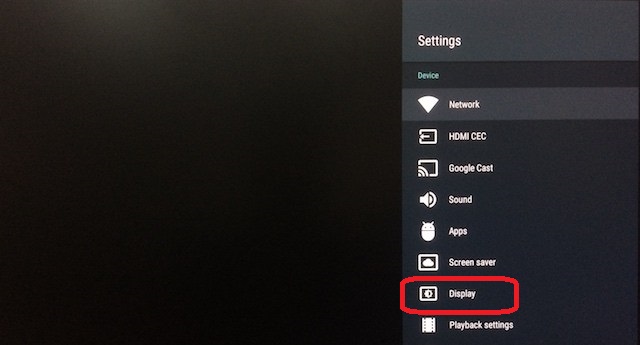
Вам будут доступны функции для изменения:
Screen resolution – Изменение разрешения экрана.
Screen position – Изменение положение экрана( ширина, высота)
3. Выберите Screen resolution .
1. Выберите Настройки в строке настроек Главного экрана .
2. В строке Устройство выберите Экран.

3. Выберите Screen resolution .

4. Выберите Разрешение экрана из списка.
Обратите внимание, что возможен автоматический выбор лучшего разрешения экрана. Выберите Auto switch to best resolution .
Чтобы изменить разрешение экрана, необходимо зайти в Настройки (Droid Settings, либо Settings) – Display (Экран) – Screen resolution (Разрешение экрана) – выбрать требуемое разрешение экрана:
Чтобы изменить разрешение экрана, необходимо зайти в Настройки (Droid Settings, либо Settings) – Display (Экран) – Screen resolution (Разрешение экрана) – выбрать требуемое разрешение экрана:

Для изменения размера изображения под конкретный телевизор/монитор, необходимо зайти в Настройки (Droid Settings, либо Settings) – Display (Экран) – Screen position (Позиция экрана) – выбрать Zoom in screen для уменьшения или Zoom out screen для увеличения изображения:
Также можно установить желаемую величину DPI – количество точек на дюйм.
Как изменить разрешение
Для того чтобы изменить экранное разрешение, на смартфоне необходимо наличие Root прав. Открываем файловый менеджер, переходим в корень девайса и находим там папку System. Заходим в нее.

Находим файл build.prop и открываем его в любом текстовом редакторе (мы использовали для этого встроенный редактор менеджера файлов ES).

В меню редактора выбираем «Изменить».

Находим строку с параметром ro.sf.lcd_density и уменьшаем его значение. Сильно увлекаться не стоит – уменьшите, например с 160 (величина по умолчанию) до 130.
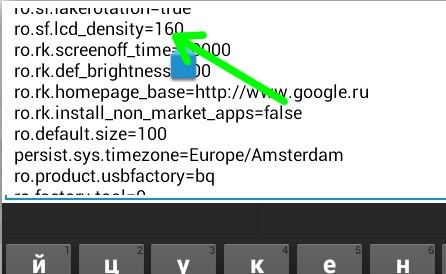
Сохраняем результаты, выходим. Перегружаем смартфон и наслаждаемся результатом.
Hd ready это вроде 1360*768, а не 720р. Хотя маркетологи такие козявки, понапридумывали названий.
Есть старый телевизор panasoic viera не смарт. Хочу купить приставку на андроиде. Смущает, что у телевизора разрешение 1360х768. Как к этому разрешению отнесется андроид? Не будет ли происходить upscale или downscale?

Приставка на андроиде и разрешение телевизора
А ты его не спрашивай, просто подключай.
Нормально все будет.
Т.е. андроид определит разрешение тв и будет выдавать сразу нужное?

Скалить будет телек.

Кстати, что за приставку присмотрел ?
Присмотрела rombica smart box ultimate.
Так, мнения разделились. А никак родное разрешение не выдать по hdmi? А почему?

А никак родное разрешение не выдать по hdmi? А почему?
Точно не скажу, у меня старая плазма пионер HD Ready, т.е. это 720p, в ТВ приставке разрешение 1080i HD, телек при подключении пишет что разрешение 1080i, но он физический его не может =)
Из этого я делаю вывод, что скалит телек..
Hd ready это вроде 1360*768, а не 720р. Хотя маркетологи такие козявки, понапридумывали названий.

Hd ready это вроде 1360*768, а не 720р.

Что до приставки — скорее всего, будет скейлить или выдавать 720p с чёрными полосами по краям. Просто потому что это андроид и какую-либо настраиваемость они наверняка вращали на 5.1.
Плохо воспроизводятся каналы на Андроид приставке?
Если ваше устройство стало плохо воспроизводить видеоконтент, возможно оно устарело.
Всем привет, в этой статье мы расскажем как настроить приставку.
Если же вы купили приставку, и ее перед продажей Вам не настроили, или Вы скинули свое устройство на заводские настройки, а теперь нужно все восстановить то это видео именно для Вас.
Сделаю маленькую ремарку, если Вы при включении приставки видите другой лаунчер, то есть рабочий стол, и вы хотите поменять его на более привычный, вам нужно или сменить его в настройках, или если его нет в настройках, самостоятельно скачать его из Play Market, пошаговую инструкцию как это все сделать вы можете найти здесь
Дальше желательно поменять время и дату, иногда при неверно указано дате может не работать интернет. Заходим в настройки времени и даты и ставим правильные числа.
Дальше заходим в Play Market с помощью своей учетной записи, если у Вас ее нет можете тут же ее зарегистрировать.
В поиске маркета Вам нужно ввести все приложения которыми вы пользовались, со стандартных это я думаю MX Player, Youtube, например Megogo и так далее.
Если вы не помните большинство приложений заходите на наш сайт и в разделе полезное открываете список приложений для Android приставки. Нажимаете на иконку приложения и если оно есть в Play Market то Вам сразу же откроется его страница с кнопкой установить. Если данного приложения нет в Play market то на Ваше устройство качается заархивированный установочный файл Apk, Его нужно будет разархивировать и установить, архиватор можно скачать в том же Play MArket.
Такие приложения как FS VIDEOBOX, Tоrrent stream controller можно скачать или с нашего сайта или с официального сайта.
Так же у нас есть усуга по настройке приставок, если вам нужно помощь обращайтесь к нам по телефону или оставьте свои контакты на сайте.
После первого включения приставка тут же обновилась по воздуху.
X96 MINI — это новый на данный момент (октябрь 2017) TV box построенный на базе процессора 4-ядерного Amlogic S905W, 5-ядерного видеопроцессора Mali-450 и работающая под Android 7.1.2. Имеющаяся у меня версия 1/8 Gb является младшей в линейке. У старшей — 2/16 Gb.
Перейдём непосредственно к обзору: (под катом много картинок)
Приставка упакована в такую вот чёрную коробку:
На нижней стороне коробки — основные технические параметры этого девайса.
Внутри коробки — непосредственно TV-box, блок питания на 2 ампера, пульт управления, короткий кабель HDMI и листок с инструкцией.
Сама приставка имеет очень компактные размеры — 80х80х15 мм.
Вот так выглядит родной пульт:
В будущем планирую купить «аэромышь», но и этот пульт достаточно удобен для управления в родной оболочке. А для установленных мной приложений, не понимающих пульта, временно использую обычную мышь. Кстати чувствительность приставки при работе от пульта хорошая — отлично берёт из всех углов комнаты. Кроме того у приставки есть вход для подключения внешнего инфракрасного датчика (должно быть удобно, при закреплении приставки на задней панели телевизора). Сам выносной датчик надо заказывать отдельно.
Листик с инструкцией содержит схемы подключения периферии и другую необходимую информацию (фото получились не очень)
После включения видим такую вот заставку
После демонстрации красочной анимации попадаем на рабочий стол:
После первого включения приставка тут же обновилась по воздуху.
Инфо от Андроида:
Сразу закрались сомнения в том, что изображение 1080р. Как то не настолько чёткая картинка на лаунчере. Но вызов свойств HDMI в телевизоре показал следующее:
Программа CPU-Z рассказала об этой приставке следующее:
Разрешение экрана указано 1280х720. Так что тут имеется вопрос. Я пока склоняюсь к мысли, что интерфейс работает на 720p, а при воспроизведении видео через MX Player 1080p всё таки есть. Но это не точно. Надо разбираться.
Тем более на вкладке Droid Settings , было замечено следующее:
Кроме того указано, что root на приставке есть, но я пока не проверял за ненадобностью.
Сетевой кабель к приставке у меня пока не прокинут. Поэтому юзаю по Wifi. Количество клиентов в доме запредельное — всем провели оптику и у каждого в прихожей долбит роутер. Поэтому SpeedTest в вечернее время рисует вот такую картину:
Изначально приставка предполагалась для просмотра ТВ-онлайн, Youtube и интернет-радио. Поэтому далее — об этом.
KODI я немного недолюбливаю, поэтому я только поудалял родные дополнения, которые у нас всё равно не работают, да поставил несколько «на пробу» и пока оставил его в покое.
(К тому же позже выяснилось, что KODI умудряется зверски разогревать процессор, но об этом позже).
Для просмотра Youtube на приставке установлен родной клиент. Он достаточно неплох, но его версия отказалась показывать стримы в прямом эфире — всю дорогу выдавала ошибку воспроизведения.
Поэтому я скачал файл APK программы YouTube for Android TV с 4PDA.
Проблема со стримами решилась полностью. Youtube работает отлично. Никаких зависаний — выпадений. Только иногда из-за проблем на вайфае (см. выше) случаются фризы. Думаю кабелем проблема решится.
Для сравнения поставил ещё один клиент SmartYoutubeTV.
Тоже неплох, но первый в работе мне понравился больше.
Для онлайн-ТВ пока поставил привычный для меня Aforkplayer. Требует наличия MX player или чего-либо аналогичного. Воспроизведение идёт через него.
Качать версию « А ндроид ТВ (включая Sony, Philips с Андроид))/ Android приставка и остальные с Android (установка apk)»
Идёт на этой приставке через MX player хорошо. (Конечно кроме тех каналов, которые не тянут в любом случае).
Без сомнения современная Смарт ТВ приставка. Скажу больше, на данный момент, самый правильный выбор.
Почему? Про это и как настроить посмотрим в видео ролике.
Однако, пару слов о том что меня почти бесит.
Я ОБНАРУЖИЛ У ВАС БЛОКИРОВЩИК РЕКЛАМЫ!
Я понимаю, что Вы не можете выключить блокировщик рекламы. Просто потому что не хочется менять порядок вещей. Но как любой здравомыслящий человек, я хочу предложить компромисс.
Я ВАМ ПОДАРКИ! А ВЫ ОБРАЩАЙТЕ ВНИМАНИЕ НА РЕКЛАМЫ! БЕЗ ОБИД! БУДЬТЕ ЧЕЛОВЕЧНЕЙ ПО ОТНОШЕНИЮ К АВТОРАМ СТАТЬЕЙ! РАЗВЕ НЕ ПРИЯТНО, СДЕЛАТЬ КОМУ-ТО ДОБРО?
УВЕЛИЧИВАЙТЕ СВОЙ ПРОЦЕНТ ПОЛОЖИТЕЛЬНОЙ КАРМЫ. ВСЕ МЫ БУДЕМ БЛАГОДАРНЫ!
У нас на страницу минимум реклам. В начале статьи и в конце! Так что читать и познавать полезное, это ни как не помешает!
Добавьте этот веб-сайт в белый список или отключите программное обеспечение для блокировки рекламы!
ПОДАРКИ БУДУТ, ОСОБЫЕ, ПОДПИСЧИКАМ! ЭТО СДЕЛАТЬ ЛЕГКО И НЕПРИНУЖДЕННО. ТАКЖЕ, ПОДАРКИ БУДУТ ВСЕМ ДРУЗЬЯМ, КОТОРЫЕ НЕ ВКЛЮЧАЮТ БЛОКИРОВКУ РЕКЛАМЫ! И обращают внимание на рекламы.
ПОДАРОК найдешь над нижнем блоком (footer), или чтобы совсем понятно, сразу после комментариями. Конечно, когда отключишь блокировщик. Подарок будет обновляться и иметь разные тематики.
Малюсенький коллектив авторов уже благодарит ВАС, за доброту и понимание ситуации. В рекламах имеется полезная информация.
УДАЧИ ДРУЗЬЯ!
НТВ тоже выпустила Смарт ТВ приставку. И знайте совсем не дешевую! НО, она урезанна в возможностях. С помощью новой приставки от НТВ-Плюс, обычный телевизор, превращается в телевизор с функцией Smart TV.
Как бы не так, нтв смарт приставка открывает абонентам доступ к более чем 200 телеканалам, к фильмам и сериалам. Но каким! Интегрированных VOD-библиотек «AMEDIATEKA Home of HBO», «Megogo», «Старт», а также к специальным предложениям по выгодной цене.
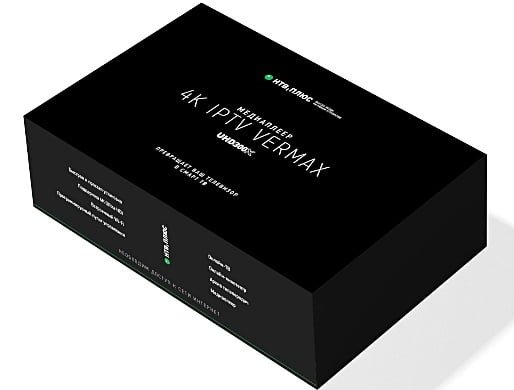
Стоимость подписки будет составлять от 199 рублей в месяц. Что тут главное. Контент выбирает НТВ-Плюс и назначает за это цену.
Надо Вам такое, мне ненужно!
Отвлеклись, но думаю надо било сказать чтобы народ не делал глупость к покупке продукта: ОТТ-приставка.
И так, X96 MAX Plus.
ТВ приставка X96 MAX Plus работает на новой операционной системе Android 9.0. Поддерживает интернет серфинг, просмотр онлайн видео, онлайн ТВ, IPTV контент. Также работает с интернет кинотеатрами.
Конечно на youtube бесплатный просмотр фильмов, сериалов, мультфильмов с торрент баз и других коллекций. Имеется поддержка приложений KinoTrend, Getsee и новые цифровые релизы, сериалы Out of Season, HD Videobox и похожих. Также андроид игры и другие развлечения.
Смарт ТВ приставки X96 MAX Plus имеет две версии памяти, 4 Гб/32 Гб и 4 Гб/64 Гб.
Имеется порт USB3.0 с более быстрой скоростью передачи данных, чем USB2.0. А это удобно для просмотра 4K контента с внешних USB накопителей. Поддержка большинства популярных медиа форматов, включая 4K Ultra HD, Full HD 1080p.
Поддерживаются современные форматы сжатия H.265 HEVC, аппаратное декодирование VP9.
X96 MAX Plus имеет предустановленный Google Play маркет для поиска и установки приложений и разнообразного контента. Имеется поддержка установки и поиска приложений из других источников.
Смарт ТВ приставка X96 MAX Plus является более мощным и более функциональным устройством, чем обычные модули Smart TV встроенные в телевизоры.
Для X96 MAX Plus доступно больше бесплатного и разнообразного контента и приложений.
Также доступны полнофункциональные версии андроид приложений, в отличие от урезанных версий для Smart TV телевизоров. Смарт ТВ приставка медиаплеер X96 MAX Plus подключается к телевизорам в порт HDMI либо AV порт.
Можно подключить как к новым современным телевизорам, так и к старым моделям. Доступ к сети интернет по беспроводному WiFi (плеер имеет встроенный WiFi модуль). Или можно подключить кабель Ethernet в специальный порт LAN медиаплеера.
На передней лицевой стороне медиаплеер X96 MAX Plus имеет дисплей с возможностью отображением времени и различных статусов (подключение HDMI, AV, micro SD, USB). Медиаплеер X96 MAX Plus поддерживает более 20-ти языков, включая русский язык.
Многофункциональная Смарт ТВ приставка.
Мини ПК на системе Android 9.0. Поддержка андроид приложений, игр и контента. Предустановлен Google Play маркет для поиска и установки приложений, игр и др. Поддержка поиска приложений из других источников (Aptoide, сайты разработчиков, коллекции андроид приложений и др.)
Онлайн медиаплеер. Воспроизводит онлайн потоковое видео с сервисов Youtube, Rutube и похожих. Поддержка Youtube 4K.
Домашний мультимедиа плеер.
Просмотр медиа файлов с внешних носителей (карты памяти, USB флешки, внешние накопители USB HDD). Поддержка большинства популярных медиа форматов.
Онлайн кинотеатр.
Просмотр контента интернет кинотеатров. Бесплатные Фильмы, сериалы, мультфильмы, передачи и др. Megogo, iVi, TVZavr и похожие.
Сетевой медиаплеер.
Просмотр медиа файлов с сетевых хранилищ. Поддержка Miracast, DLNA, AirPlay. Приложений для бесплатного просмотра фильмов, сериалов, мультфильмов с торрентов. Медиа-коллекций и других источников. Также поддержка KinoTrend, HDVideobox, сериалы Out of Season, GetSee и др.
Онлайн ТВ приставка.
Просмотр телеканалов через интернет. Поддерживает приложения для Онлайн ТВ, IPTV, OTT, Torrent TV. Поддержка приложений для просмотра IPTV телевидения. Например Halva TV player, LazyIPTV и др.
Интернет серфинг.
Характеристики Смарт ТВ приставки X96 MAX Plus:
Операционная система: Android 9.0.
Процессор: Amlogic S905X3 Cortex A55, Quad Core (4 ядра).
Видеоускоритель: Mali-G31.
Память ОЗУ: 4 Гб DDR3.
Встроенная память: 64 Гб eMMC.
Поддержка карт памяти micro SD.
WIFI: 802.11 a/b/g/n/ac. Поддержка диапазонов 2.4GHz + 5GHz WiFi.
Bluetooth 4.0.
LAN: 1000M.
Медиа.
Поддержка большинства популярных медиа форматов.
Поддержка HDR+. Технология улучшения изображения.
Поддержка видео 4K UHD 60fps, Full HD 1080p, HD 720p и др.
Также 3D видео.
И форматов сжатия H.263, H.264, H.265, HD MPEG4, VP9 и др.
Видео: AVI, DAT, ISO, MKV, MP4, MPEG, RM, WMV и др.
Аудио: AAC, APE, DDP, FLAC, HD, MP3, OGG, TrueHD, WMA, Dolby Digital, DTS 5.1, DTS HD HiRes, .
Поддержка многоканального звука 5.1.
Порты: HDMI 2.1.,AV порт, OPTICAL, LAN, IR, USB 3.0, USB 2.0, Слот карт памяти micro SD, Порт питания DC.
Поддержка Miracast, AirPlay, DLNA.
Программная клавиатура: Да.
Поддержка подключения внешних физических клавиатур и пультов гироскопов.
Комплектация:
X96 MAX Plus. 4 Гб / 64 Гб. Смарт ТВ приставка. Android 9.0 медиаплеер. Amlogic S905X3. Беспроводной ИК пульт управления.
HDMI кабель. Блок питания (российский стандарт). Краткая инструкция на английском языке.
Или для того, чтобы зайти в телеграм канал, нужно установить приложение tеlеgram из play market. Затем в поиске в приложении набрать название канала iptv777.
Читайте также:


